题目内容
如何用pr为字幕添加样式
题目答案
打开文件,可以看到时间轴面板中已经添加好的背景图像素材。在“节目”监视器面板中可以预览当前素材效果
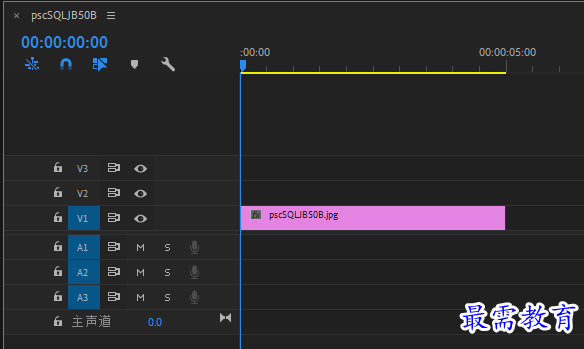
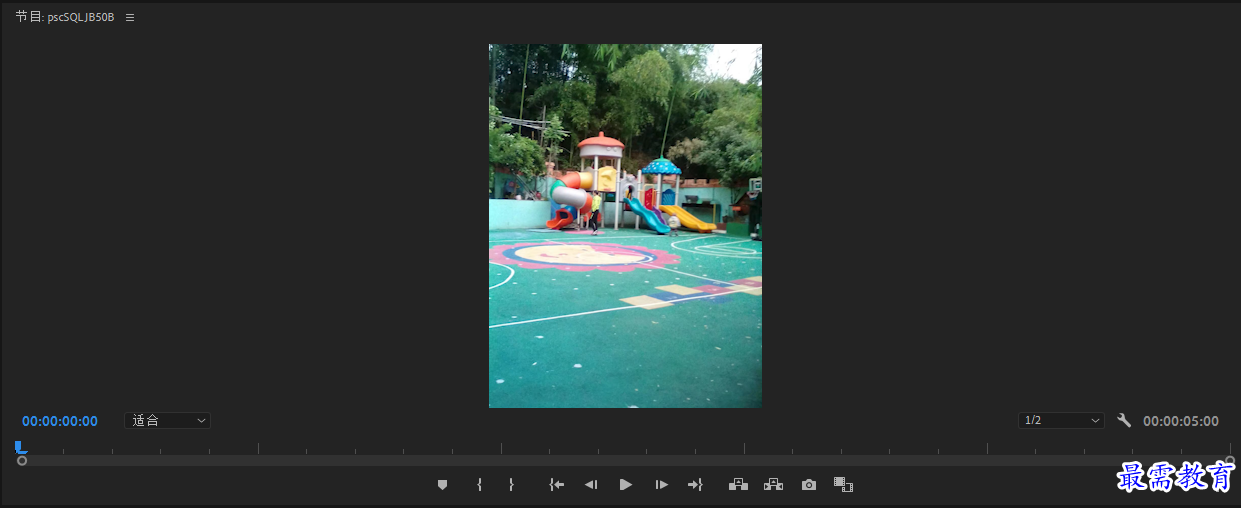
执行“文件”|“新建”|“旧版标题”命令,弹出“新建字幕”对话框,保持默认设置,单击“确定”按钮
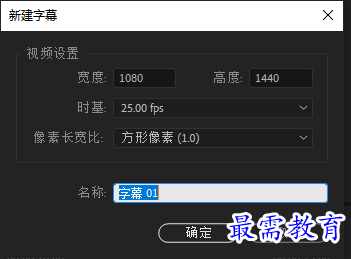
弹出“字幕”面板,在“文字工具”按钮状态下,在工作区域的合适位置单击并输入文字
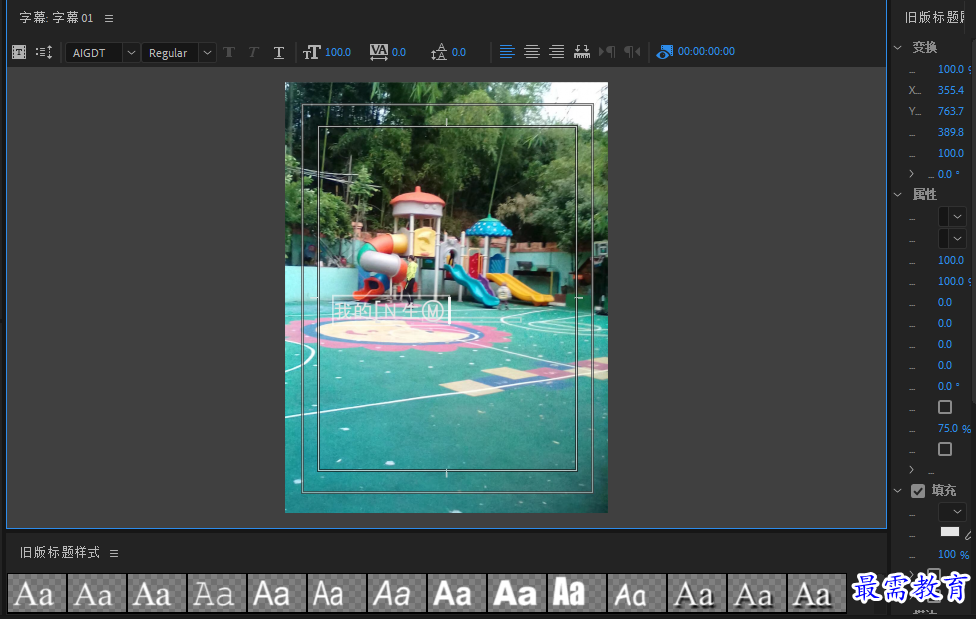
使用“选择工具”选中文字对象,在“旧版标题属性”面板中设置文字的字体和大小参数,如图所示,将文字移动到合适位置,此时得到的效果如图所示
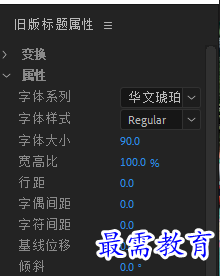
在文字对象选中状态下,在“旧版标题属性”面板右击“Arial Bold Italic blue depth”样式,在弹出的快捷菜单中选择“仅应用样式颜色”选项
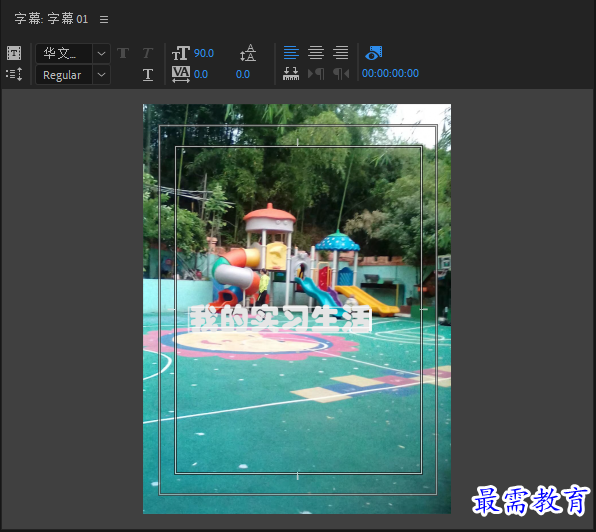
完成上述操作后,样式的颜色被应用到文字对象上,效果如图所示
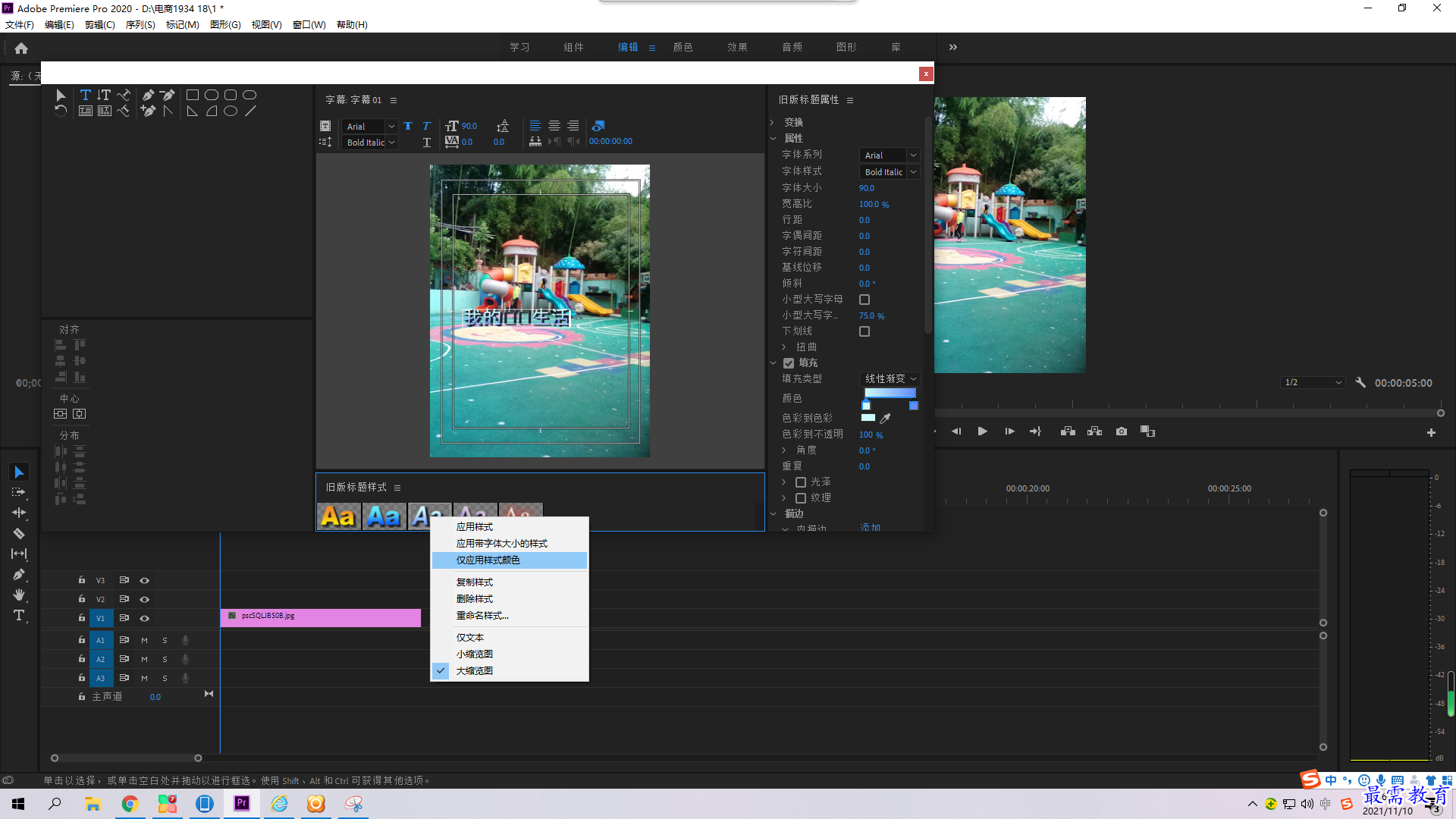
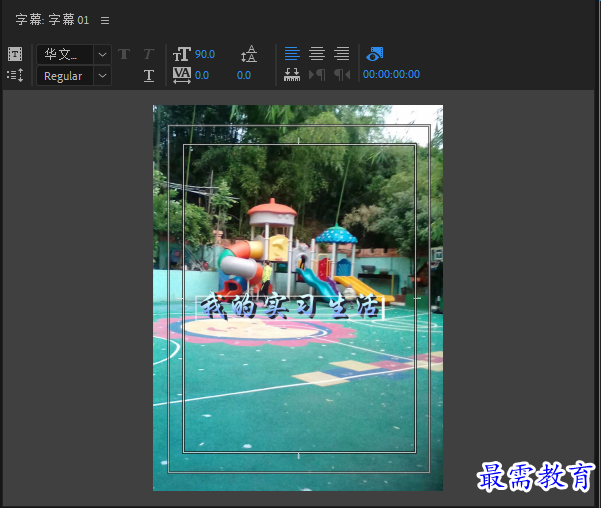
关闭“字幕”面板,回到工作界面。将“项目”面板中的“字幕01”素材拖曳添加至时间轴面板的V2轨道中
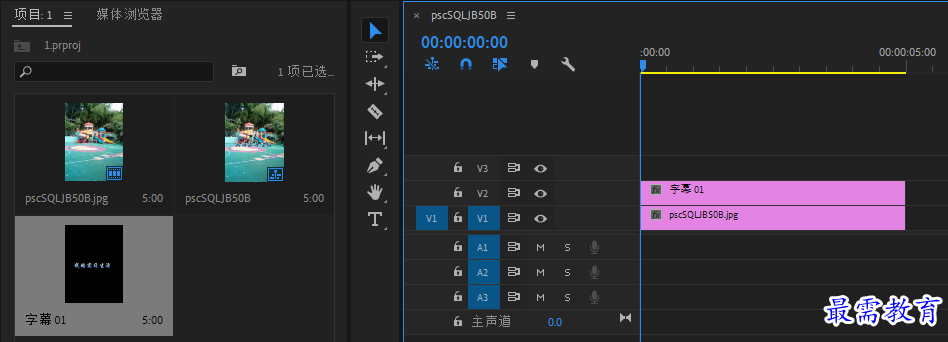

至此,就完成了字幕的创建及样式的添加。添加字幕前后的画面效果如图所示
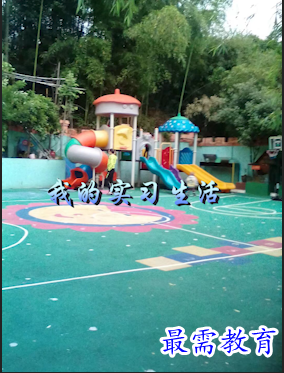




点击加载更多评论>>